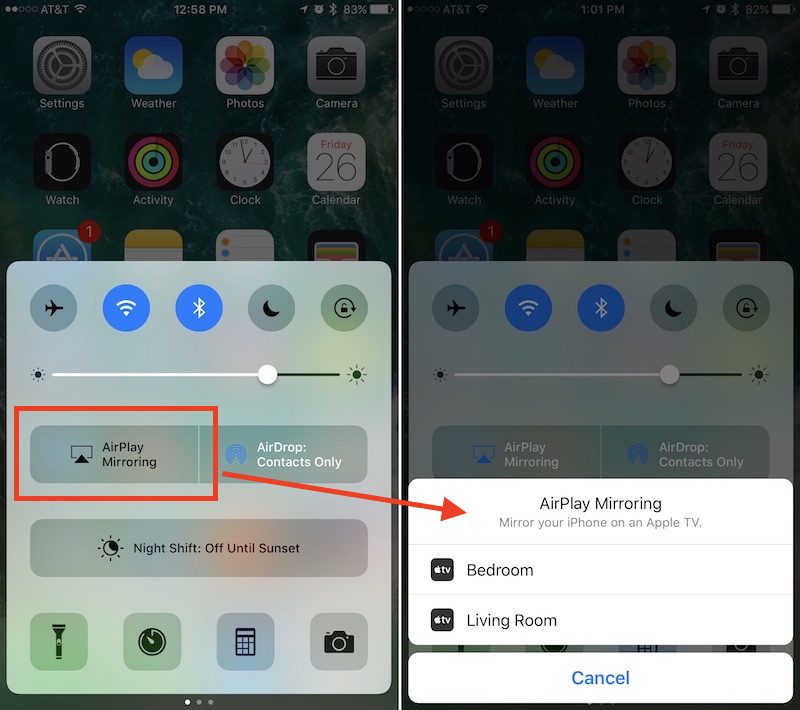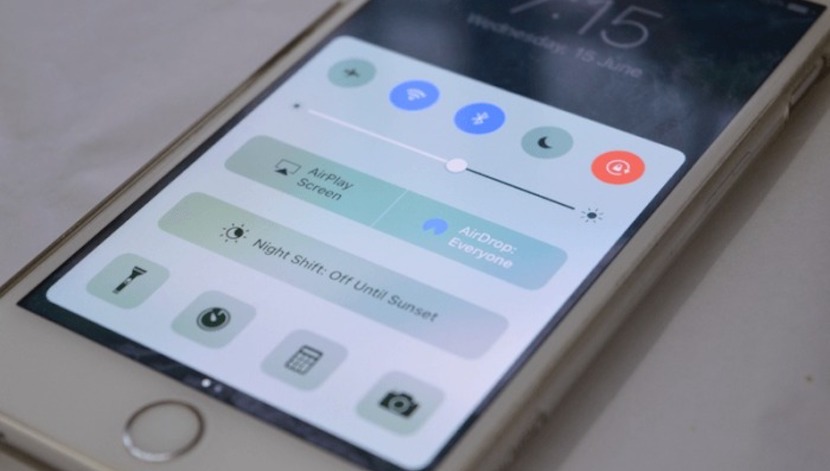
Selv om de estetiske og designendringene som følger med iOS 10 er subtile, tilbyr noen av de mest brukte funksjonene mye mer slående og lett å oppdage endringer. Dette er tilfellet med kontrollsenteret.
Det nye kontrollsenteret på iOS 10 presenterer ikke bare noen estetiske endringer, men inneholder også nye funksjoner som gjør det mer nyttig. La oss se hva disse nyhetene er og hvordan vi får mest mulig ut av det.
Det nye kontrollsenteret
Kontrollsenteret er ikke lenger sammensatt av et enkelt kort som inneholder de typiske funksjonene vi er vant til å se, for eksempel lommelykt, kalkulator eller stoppeklokke. Det er nå en samling av tre lysbildekort. I den første finner vi de grunnleggende konfigurasjonsaspektene, for eksempel Wi-Fi, Bluetooth eller flymodus. Den andre er dedikert til Music-applikasjonen, og den tredje til Home-applikasjonen for å kontrollere HomeKit-tilkoblede enheter hjemme.
Hvis du vil dra full nytte av den enkle tilgangen som det nye kontrollsenteret gir, fortsett å lese dette innlegget der vi skal analysere bruken du kan gjøre av hver av de tre boksene som er inkludert, og alle funksjonene deres.
Men før vi begynner, en avklaring: Hvis kontrollsenteret på iPhone bare består av to kort, er det fordi du har eliminert Home-appen, som tross alt er verdsatt hvis du ikke skal bruke den til hva gjør du vil du?
Navigere i kontrollsenteret i iOS 10
Fra hvor som helst i iOS 10 (inkludert selve hovedlåseskjermen), sveip opp fra bunnen av iPhone for å åpne kontrollsenteret. Dette er noe som ikke har endret seg så langt.
Den første fanen i kontrollsenteret gjenspeiler mange av funksjonene som allerede var tilstede i iOS 9 og tidligere versjoner Apples operativsystem. Dermed kan du finne snarveien for å aktivere og deaktivere flymodus, gjenkjenning av Wi-Fi-nettverk, Bluetooth, ikke forstyrr-modus og rotasjonslåseknappen. Alle av dem er øverst på kortet. Rett under dem finner du lysstyrkekontrollen, en linje du bare må skyve mot venstre eller høyre for å redusere eller øke lysstyrken på skjermen.
I den andre raden med knapper finner vi den første endringen av kontrollsenteret i iOS 10: to mellomstore firkanter for AirPlay Mirroring og Share med AirDrop, deres plasseringer har blitt reversert sammenlignet med tidligere versjoner. AirPlay Mirroring lar deg speile iPhone- eller iPad-skjermen på TV-skjermen gjennom Apple TV, mens «AirDrop» -knappen lar deg veksle mellom «Alle», «Bare kontakter» eller koble fra filmottak.
El Nattmodus Den har en hel rad dedikert til ham alene, en enkelt stor vannrett knapp som lar oss aktivere eller deaktivere funksjonen før den er programmert på og / eller av ganger (i iOS 9 var det et lite ikon plassert mellom stoppeklokken og kalkulatoren) .
Til slutt, nederst på det første kortet i kontrollsenteret, er det lommelykten, tidtakeren, kalkulatoren og en direkte tilgang til kameraet, som ikke representerer noen endring i forhold til iOS 9. Hva er imidlertid en nyhet? de 3D Touch-snarveier for hvert programLommelykten kan endre intensiteten, timeren inkluderer vanlige intervallalternativer, kalkulatoren lar deg kopiere det siste resultatet, og kameraet har flere bildealternativer.
Som du kan se, presenterer det nye kontrollsenteret mange nye funksjoner, og vi har bare begynt. I den andre delen av dette innlegget vil vi se hvordan du bruker de to andre gjenværende kortene.
Hvis du vil vite mer om de nye funksjonene i iOS 10:
- Slik sender du notater i Meldinger for iOS 10
- Slik tilpasser du favorittkontaktene dine i iOS 10
- Slik bruker du den nye låseskjermen for iOS 10 (I)
- Slik bruker du den nye låseskjermen til iOS 10 (II)
- Slik bruker du de nye meldingseffektene i iOS 10 (I)
- Slik bruker du de nye meldingseffektene i iOS 10 (II)
- Slik installerer og bruker du klistremerker i Meldinger for iOS 10 (I)
- Slik installerer og bruker du klistremerker i Meldinger for iOS 10 (II)
- Slik bruker du Digital Touch i meldinger med iOS 10 (I)
- Slik bruker du Digital Touch i meldinger med iOS 10 (II)